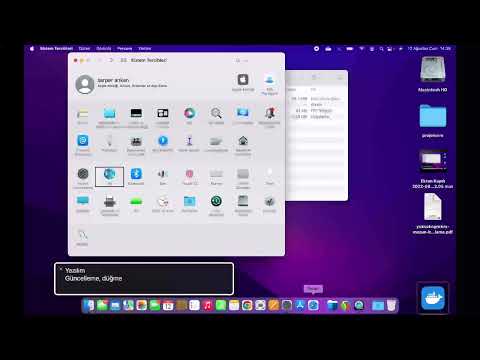Pikaplarınızı, DJ kontrol cihazınızı veya diğer ses donanım aksesuarlarını dizüstü bilgisayarınıza nasıl kuracağınızı merak ediyorsanız bu makale tam size göre.
adımlar
Yöntem 1/2: Mac için: USB bağlantısı (Ses Kartlı Mikser)

Adım 1. Gerekli tüm donanım ve kabloları birleştirin
Gerekirse mikserinizi/kontrolörünüzü bir elektrik prizine takın. Tüm karıştırıcıların/kontrolörlerin harici bir güç kaynağı gerektirmediğini ve bilgisayarınızın güç kaynağından çıkabileceğini unutmayın. Dizüstü bilgisayarınızın şarjlı veya prize takılı olduğundan emin olun.
Sinyal gürültüsünü en aza indirmek için - varsa - her zaman bir güç düzenleyici kullanılması önerilir. Daima bir aşırı gerilim koruyucu kullanın

Adım 2. USB kablonuzun kutulu ucunu mikser/denetleyicinize ve düz ucunu bilgisayarınızdaki bir USB bağlantı noktasına bağlayın
- Bir "USB Ayırıcı" veya "hub" kullanmayın.
- Aynı USB bağlantı noktasında çok fazla cihazı zincirlemeye çalışırsanız, çok sayıda veri darboğaz yapabileceğinden, her zaman bilgisayarlarınızın sağlanan USB bağlantı noktalarını kullanın.
- Veri aktarım hızları çok daha yüksek olduğundan ve hata olasılığı daha düşük olduğundan, mümkünse USB 3.0 kullanın.

Adım 3. Seçtiğiniz DJ yazılımını başlatın ve ana ayarlar penceresini açın
"Ses Aygıtı" sekmesinde (veya benzeri), adı ne olursa olsun, USB Ses Codec'ini seçtiğinizden emin olun. Genellikle hemen tanıyacağınız bir şey olarak adlandırılır.
Bir USB seçeneği görmüyorsanız, şuraya gidin: Sistem Tercihleri > Ses > Giriş (aşağı kaydırın) > USB Audio Codec seçeneğini tıklayın > Sistem Tercihlerini kapatın. Cihazınız artık DJ Yazılımınızın içinde görünmelidir. Değilse, yazılımınızı kapatıp yeniden açmayı deneyin

Adım 4. Yerleşik ses kartlarına sahip çoğu denetleyicinin, mikserin kendisinde çıkışlar sunduğunu fark edin
Bunu kullanmak için yukarıdaki adımları tekrarlayın, ancak "Çıkış" cihazını "Giriş"in yanı sıra USB'ye ayarlayın. Bu sayede bilgisayarınız sesi kendi çipi üzerinde işlemek zorunda kalmayacak, bunun yerine ses kartındaki dahili mikserleri kullanacaktır; sistem kaynaklarını boşaltmak. Ayrıca, kontrol cihazınızla doğrudan iletişim kurabilecektir.

Adım 5. Gerekirse sorun giderin
Unutmayın, Mac'te kurulum genellikle tak ve çalıştır kadar basittir, bu nedenle bir şey hemen işe yaramazsa, bilgisayarınızın doğru girişi dinlediğinden emin olmak için kontrol edin. Yine, bilgisayarınızı ve yazılımınızı USB codec bileşenini dinleyecek şekilde ayarlamanız gerekebilir.
Yöntem 2/2: Mac için: USB bağlantısı (Ses Kartsız Mikser)

Adım 1. Cihazınızın ne olduğunu bilin
Kendi dahili ses kartı olmadan bir mikser bağlamak genellikle cihazı prize takmak kadar basittir; normalde basitçe "kontrolörler" veya "DJ kontrolörleri" olarak adlandırılırlar. Bununla birlikte, cihazınız tek bir donanım parçasıysa ve tüm desteler ve mikser aynı cihaza entegre edilmişse, gerçek bir "mikser" değil, bir kontrol cihazınız olabilir. Numark NS7-2 gibi bazı cihazlar tümleşik cihazlardır ve kendi ses kartlarına sahiptirler, bu da ayrı kontrolörler (bilgisayarın ses kartından ses çıkışı) ve mikserler olarak (ses USB üzerinden miksere yönlendirilir, ardından ses çıkışı) olarak kullanılmalarına izin verir. RCA veya XLR jakları aracılığıyla). Bu basit bir kavram, bunalmayın. Her iki durumda da, bir DJ kontrol cihazının kurulumu tamamen basittir ve kullandığınız donanıma bağlı olacaktır.

Adım 2. Denetleyiciyi bağlayın
İşlem, sahip olduğunuz şeye bağlı olarak biraz farklı olabilir, ancak genellikle şu satırlar boyunca çalışır:
- Aygıtı doğrudan bilgisayarınızın USB bağlantı noktasına takın. Bir hub kullanmayın.
- DJ yazılımınızın "Denetleyici", "Donanım" veya "Ayarlar" sekmesinde cihazı bulun.
- Cihazı tıklayın.

Adım 3. Gerekirse sorun giderin
Mac ile donanım aygıtları, bilgisayarınızda önceden var olan sürücülerden yararlanabilir ve genellikle "kurulum" gerekmez. Denetleyiciniz yazılımınız tarafından tanınmıyorsa, çalışmasını sağlamak için yeni bir "eşleme" (bilgisayarınızın denetleyiciniz tarafından gönderilen MIDI verilerine verdiği tepkilerin listesi) yüklemeniz gerekebilir.
Genellikle, toplu olarak pazarlanan kontrolörler, DJ yazılımınızda marka ve modele göre listelenir ve yazılımınızı ilk kurduğunuzda (Traktor'da olduğu gibi) basitçe seçebileceksiniz veya nasıl indireceğinizi öğrenmeniz gerekebilir, veya cihazınıza bir üçüncü taraf eşleme yapın ve ardından uygulayın. Bu, ilk kez kullanan biri için biraz kafa karıştırıcı olsa da, genellikle basittir ve bunu çözmek için birçok çevrimiçi kaynak vardır. Ne yapmak istediğinizi mutlaka araştırın ve kaynak olarak YouTube'u kullanın. Unutmayın, birileri zaten yaptığınız şeyi yaptı. Kaynaklarınıza güvenin; internet sizin en büyüğünüz

Adım 4. Bilgisayarınızdan gelen sesi hoparlörlere yönlendirin
Bunu yapmak için bir USB ses kartı bağlayın ve bunu DJ donanımınızda ve/veya bilgisayarınızın ses tercihleri penceresinde çıkış olarak seçin.
USB ses kartı kullanmıyorsanız, hoparlörlerinizi/kulaklıklarınızı bilgisayarınızın ses kartına takmanız yeterlidir (bu şekilde parçaları ön izleme özelliğini kaybedersiniz)

Adım 5. İşaret sesini kulaklığınıza yönlendirin
Çoğu DJ, karıştırmak üzere oldukları parçayı hoparlörlerden açılmadan önce duymaktan hoşlanır/bunu duyabilmelidir. Bunu yapmak için:
- Kulaklığınızı bilgisayarınızın kulaklık jakına bağlayın
- Ayarlar pencerenizin ses yönlendirme sayfasında "işaret" veya "izleme" veya "önizleme"yi bulun.
- İşareti kulaklığınıza yönlendirmek için "yerleşik/Kulaklıklar"ı seçin.
- Artık, cue'ya gönderilen parçalar, fader/crossfader konumundan bağımsız olarak kulaklıklar aracılığıyla çalacaktır. Donanımınızda hemen hemen her zaman, hangi destelerin işarette olduğunu seçmenize izin veren bir düğme bulunur. Ayrıca genellikle kontrol cihazınızın ön tarafında veya yazılımınızda, kulaklıklara ne kadar ana sinyal veya işaret sinyali gönderileceğini seçmenizi sağlayan bir düğme bulunur. Buna işaret karışımı denir. Bunu doğru ayarladığınızdan emin olun, aksi takdirde tüm ipuçlarını veya tüm şebekeleri kulaklıklarınızdan duyarsınız.

Adım 6. Bir parçayı önizlemek için kulaklığınızı kullanın ve miksaj yapmadan önce kulağa nasıl geldiğini görün
Aynı anda iki şeyi dinlemek pratik gerektirir.